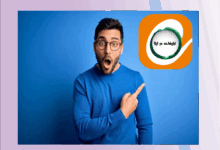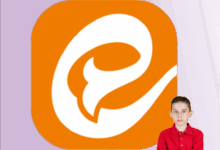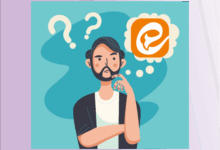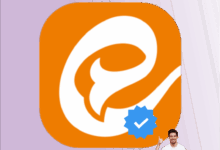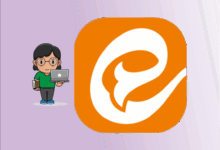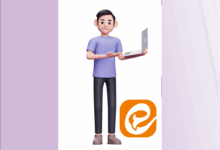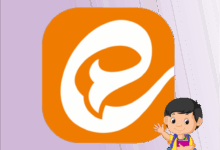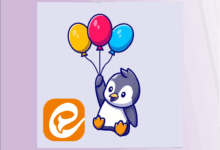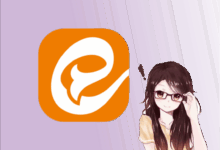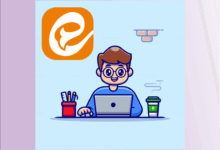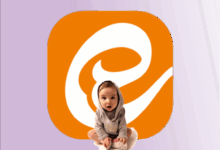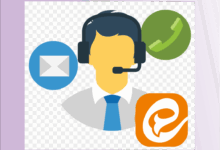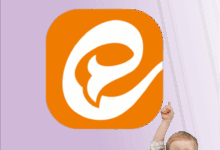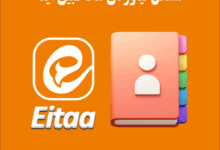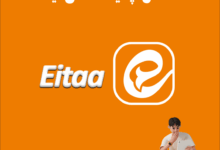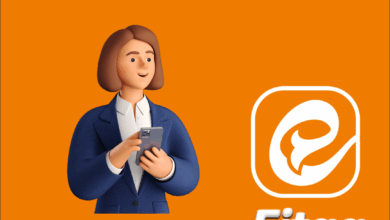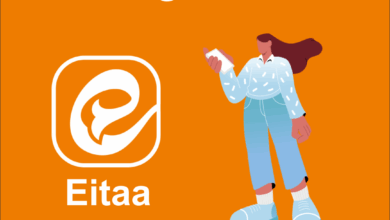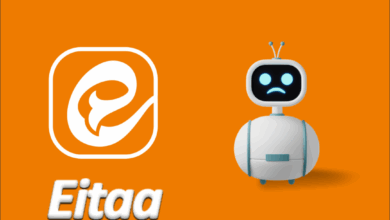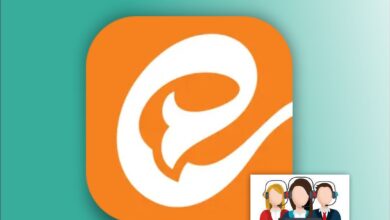بایگانی کردن پیام ایتا
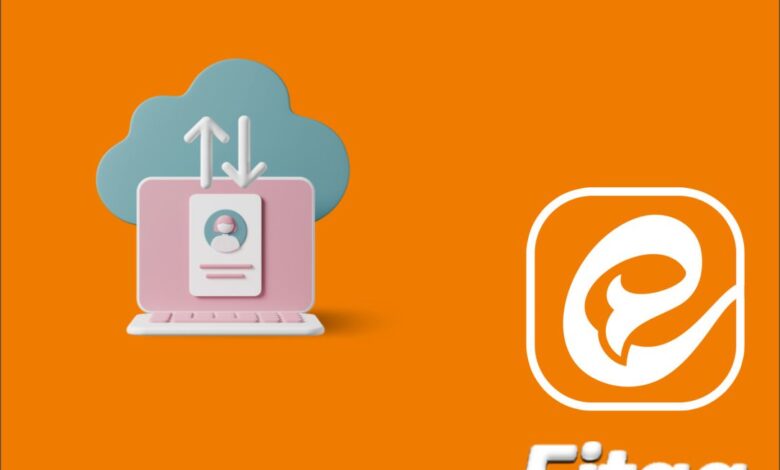
بایگانی کردن پیام ایتا
در این مقاله از تیم همراه رایانه، میخواهیم روش بایگانی کردن پیامها در ایتا را به شما آموزش دهیم. این ویژگی میتواند بسیار مفید و کاربردی باشد. اگر دوست دارید بدانید چطور میتوانید پیامهای خود را در ایتا بایگانی کنید، مطالعه این مطلب را از دست ندهید.
برای تماس با پشتیبانی ایتا، فقط روی عبارت «پشتیبانی ایتا» کلیک کنید.
در ادامه، همراه ما باشید…
قابلیت بایگانی کردن ایتا
برنامه ایتا با اضافه کردن امکانات تازه، توجه افراد زیادی را به خود جلب کرده است. یکی از این قابلیتهای کاربردی، امکان ذخیره و بایگانی کردن گفتوگوها در این برنامه است.

امکان بایگانی گفتگو در ایتا
اگر میخواهید گفتگوی خود با یک مخاطب را از دید دیگران پنهان کنید، میتوانید از قابلیت بایگانی پیامها استفاده کنید. با این کار، گفتگو به بخش بایگانی منتقل میشود و تنها خودتان قادر به مشاهده آن خواهید بود. توجه داشته باشید که طرف مقابل متوجه بایگانی شدن گفتگو نخواهد شد. این ویژگی به شما کمک میکند تا مکالمات خصوصی خود را به شکلی امن نگهداری کنید.
در ادامه، روش استفاده از این امکان را به صورت تصویری و گامبهگام فرا خواهید گرفت.
تا پایان با ما همراه باشید.
کلیپ آموزش بایگانی کردن پیام ایتا
همراه رایانه یک فیلم آموزشی برای شما تهیه کرده است. با دیدن این ویدئو به راحتی میتوانید از امکان بایگانی استفاده کنید.
آموزش تصویری بایگانی کردن پیام ایتا
در نوشته قبلی با عنوان “چگونه پیامها را در ایتا بایگانی کنیم” به صورت خلاصه گفتیم که این قابلیت چه فایدهای برای شما دارد. اکنون در این مطلب، روش انجام این کار را به کمک تصویر به شما یاد میدهیم.

برای ذخیره کردن یک گفتوگو در ایتا، کار بسیار سادهای در پیش دارید.
ابتدا برنامه ایتا را روی گوشی خود باز کنید. سپس به صفحه چت با شخص مورد نظر بروید. حالا کافی است انگشت خود را برای چند ثانیه روی آن گفتوگو نگه دارید.

برای ذخیره کردن صفحه مورد نظرتان:
در بالای صفحه، چند علامت کوچک میبینید. روی علامتی که شبیه یک جعبه است و یک پیکان رو به پایین روی آن قرار دارد، کلیک کنید.
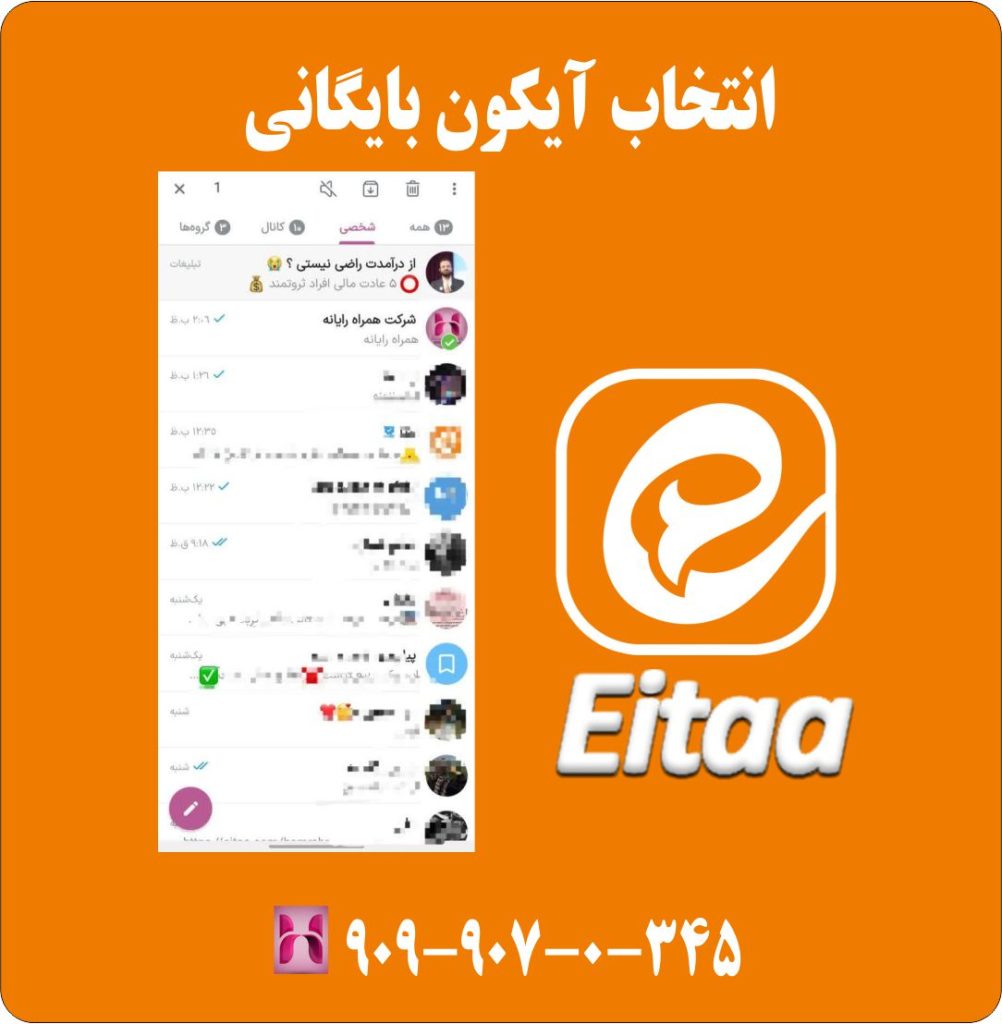
انتخاب نماد بایگانی
با انتخاب این گزینه، گفتوگو به بخش بایگانی منتقل میشود. گفتوگوهای بایگانی بهطور خودکار در بالای لیست مکالمات قرار میگیرند و نشاندار میشوند.
اگر میخواهید بخش بایگانی را از دید پنهان کنید، کافی است روی یک گفتوگوی بایگانیشده فشار داده و نگه دارید. سپس گزینهای با عنوان «پنهان کردن از لیست گفتوگوها» مشاهده خواهید کرد. با انتخاب این گزینه، تمام گفتوگوهای بایگانیشده بهطور کامل از دید شما مخفی میشوند.
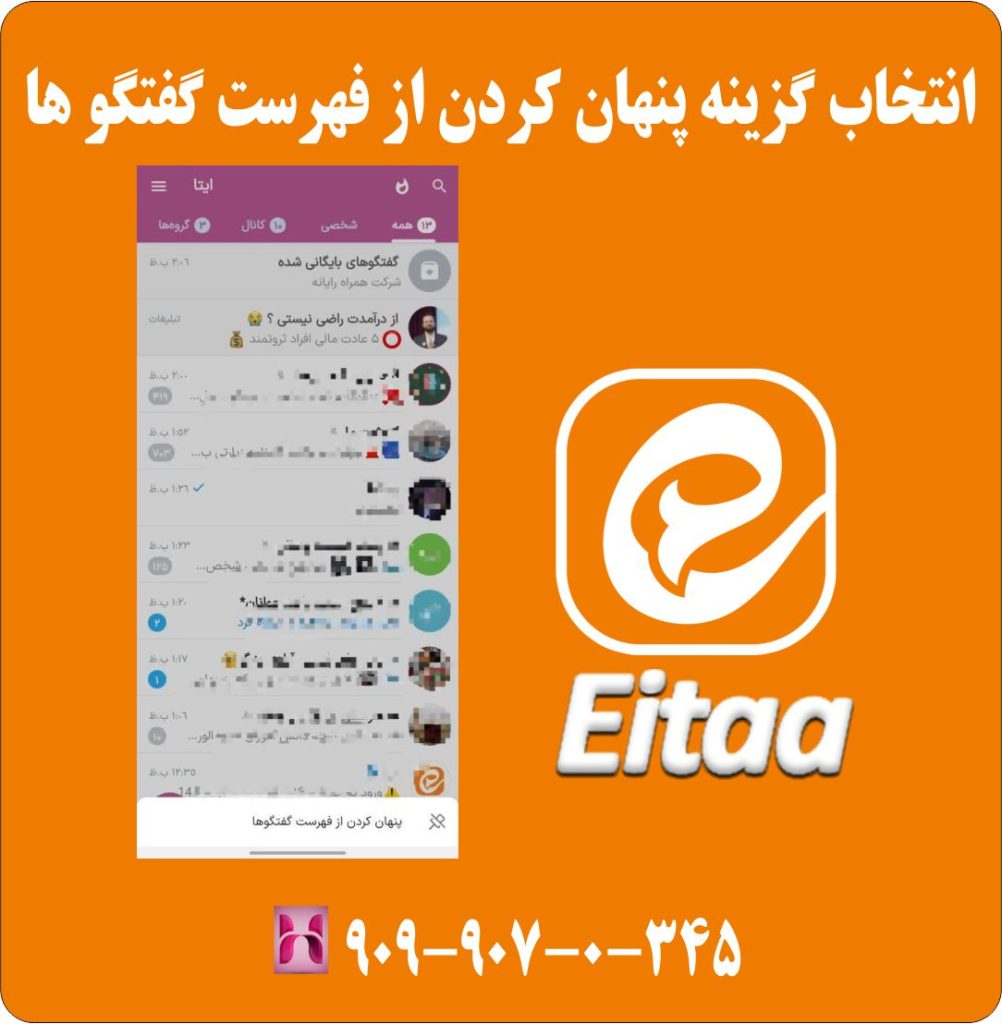
وقتی میخواهید به یکی از مخاطبان مخفیشده خود پیام بدهید، کافی است انگشت خود را از بالای صفحه به سمت پایین بکشید. با این کار، بخش گفتگوهای بایگانیشده نمایش داده میشود. سپس روی این قسمت کلیک کنید تا لیست تمام افرادی که مخفی کردهاید را در بخش پیامهای خصوصی مشاهده کنید.

مشاهده لیست تماسهای پنهان شده
همچنین با انتخاب نام هر فرد، میتوانید وارد صفحه گفتوگوی خصوصی شده و به راحتی چت کنید.
اما اگر بخواهید یک مخاطب پنهان شده را دوباره به لیست اصلی برگردانید، کافی است روی چت آن شخص فشار داده و نگه دارید. سپس با انتخاب سه نقطه در بالای صفحه، گزینه «خروج از بایگانی» را مشاهده میکنید. روی آن کلیک کنید تا مخاطب از حالت پنهان خارج شود.

خروج از حالت آرشیو
اکنون میتوانید مشاهده کنید که پیامهای خصوصی مخاطب از حالت مخفی خارج شده و در صفحه اصلی ایتا قابل دیدن هستند.
توجه: این ویژگی در نسخه تحت وب ایتا موجود نیست.
در پایان
اگر پس از مطالعه راهنمای آرشیو کردن پیامها در ایتا، همچنان در انجام مراحل مشکل داشتید، میتوانید با شماره ۹۰۹۹۰۷۰۳۴۵ از تلفن ثابت (بدون نیاز به کد یا پیششماره) تماس بگیرید. توجه کنید که تماس از طریق تلفن همراه امکانپذیر نیست. کارشناسان ما به صورت ۲۴ ساعته در همراه رایانه آماده راهنمایی شما هستند.
اگر به تلفن ثابت دسترسی ندارید، میتوانید بر روی گزینه «تماس با مشاورین همراه رایانه» کلیک کنید و مطالب مربوطه را مطالعه نمایید تا بتوانید به راحتی از طریق تلفن همراه با کارشناسان ما در ارتباط باشید.